Wix Media: Wix Uygulamasında Tanıtım Videosu Oluşturma
2 dakikalık okuma
Wix uygulamasını kullanarak mobil cihazınızda tanıtım videosu oluşturun. Tıpkı hamur işlerini bir videoda sergileyerek online siparişleri artıran bir fırın sahibi gibi, işinizi büyütmenin kolay bir yoludur. Kitlenizle etkileşim kurmak ve ürün veya hizmetlerinizi etkili bir şekilde tanıtmak için tanıtım videolarını kullanabilirsiniz.
Wix uygulamasında tanıtım videosu oluşturmak için:
- Wix uygulamasında sitenize gidin.
- Aşağıdaki Yönet düğmesine dokunun.
- Pazarlama'nın altında Video Oluşturucu'ya dokunun.
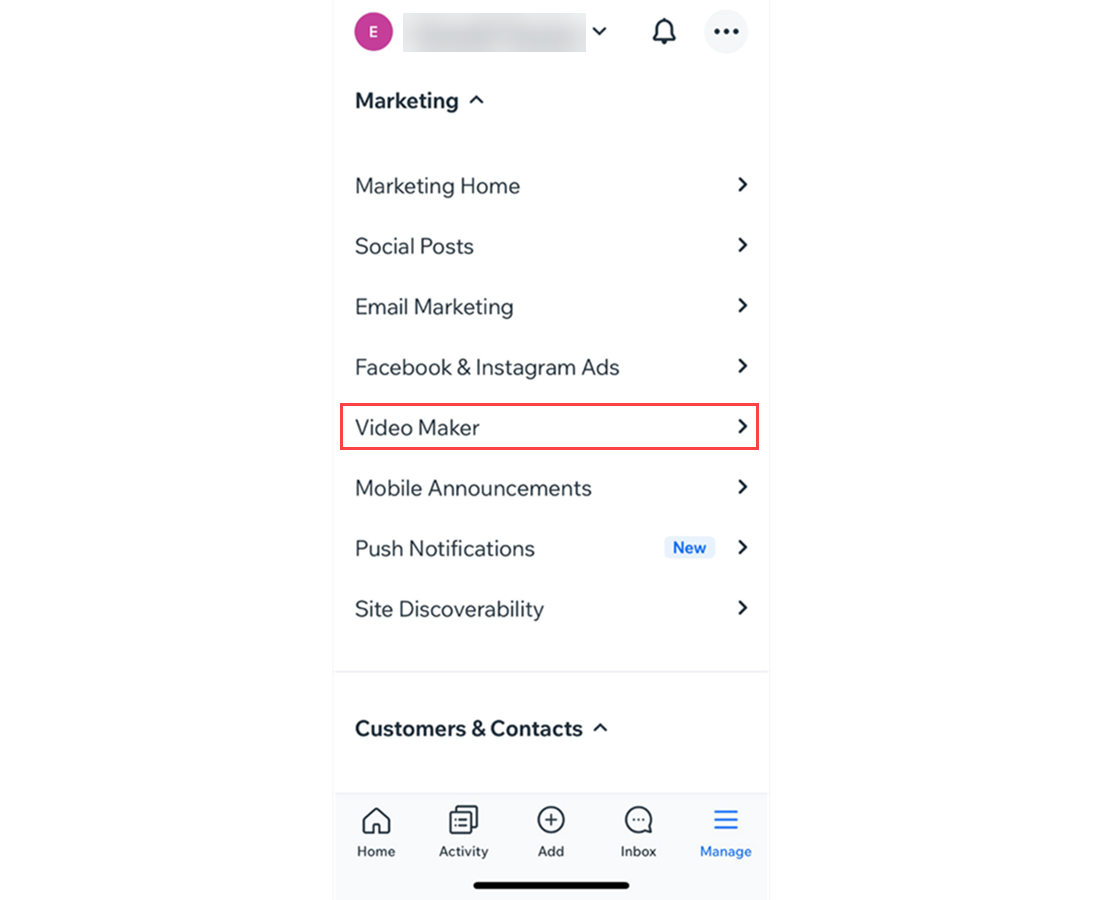
- Başla'ya dokunun.
- Mevcut seçeneklerden bir şablon seçin veya şablonsuz bir video oluşturmak için Sıfırdan Başla'ya dokunun.
- (Bir şablon seçtiyseniz) Videoyu Özelleştir'e dokunun.
- Videonuza görüntü veya video klip eklemek için Medya Ekle'ye dokunun.
- İleri'ye dokunarak videonuza başlık ekleyin:
- Açılış Metni: Videonuzun başlangıcında bu metin görünür. Videonun konseptini kısaca tanıtın.
- İkinci Başlık: Bir sonraki adımda bu metin görünür. Video içeriği hakkında daha fazla açıklama yapmak için kullanın.
- Üçüncü Başlık: Bu görüntülenecek bir sonraki metindir. Bunu, takip edenlerin ne yapmasını istediğinizi açıklayan "Mağazamızı Ziyaret Edin" gibi bir harekete geçirici mesaj haline getirmek iyi bir fikirdir.
- Bitiş Başlık: Bu görünecek son metindir. İzleyicilerinizin size ulaşabilmesi için web adresinizi veya iletişim bilgilerinizi girebilirsiniz.
- İşletme Bilgilerini Ekle: İşletme bilgilerinizin nasıl görüntüleneceğini seçmek için açma/kapatma düğmesine dokunun:
- Etkin: İşletme bilgileriniz videonuzda görüntülenir. İşletme bilgilerinizi girin ve logonuzu ekleyin.
- Devre Dışı: İşletme bilgileriniz videonuzda görüntülenmez.
- İleri'ye dokunun ve seçenekler arasından seçim yapın:
- Bir Video Stili Seçin: Video Stil Seçeneklerini oynatın ve Videonuz için bir seçim yapın.
- Düzen seçin: Kare, Yatay ve Dikey arasından seçim yapın.
- Renkler ve Yazı Tipi Seçin: Ana rengi, ara renkleri ve yazı tipini seçin.
- Yazı tipi: Video videonuzda kullandığı yazı tipini seçin.
- İleri'ye dokunun ve videonuz için bir müzik parçası seçin veya Müzik Yok'u seçin.
- Devam'a dokunun.
- Ne yapmak istediğinizi seçmek için bir seçeneğe dokunun:
- Özelleştir: Video üzerinde değişiklik yapın.
- Video Kaydet: Video Medya Yöneticinize kaydedin. Bir seçenek belirleyin:
- Paylaş: Video başkalarıyla paylaşın.
- İndir: Dosyayı cihazınıza kaydedin.
- Tamam'a dokunun.
 dokunun.
dokunun.